Бутони за социални мрежи от услугата
Плъгините са страхотно нещо, но имат няколко недостатъка - трябва да намерите подходяща версия, която пак ще работи правилно. Тогава е известно, че всяко допълнително разширение влияе на скоростта на изтегляне.
Ръкописният код е прекрасно нещо, но при условие, че имате професионални познания по програмиране.
Стъпка 1. Изберете размера на иконите на бутоните и определете кои служебни икони ще имаме.
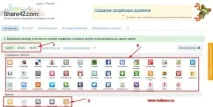
Вид на панела – ние определяме как ще се отразява панелът с бутона - хоризонтално, разположен във футора или вертикално, тоест отразен като плаващ панел отстрани.
Ограничаване на видимия брой икони - с тази настройка можете да ограничите показването на икони. Тази настройка е активна само ако типът на отражението е вертикален, но това не означава, че няма да бъдат, само че ще се отрази, ще трябва да кликнете върху стрелката.
Site Encoding – тук посочваме с какво кодиране разполага нашия сайт.
Добавяне на икона на сайт - като поставите отметка в това поле, ще покажем икона на този сайт.
В случай, че сте свързали jQuery към сайта, тогава трябва да поставите отметка в квадратчето „JQuery е свързан към вашия сайт“
Стъпка 3. Вижте резултата и изтеглете скрипта
След като щракнете върху бутона „Изтегляне на готов скрипт“, папката share42.zip ще бъде изтеглена на вашия компютър и следвайте инструкциите.
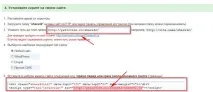
1. Трябва да разопаковате архива. В получената папка share42 ще има друга папка със същото име, която ще съдържа скрипта и иконите на избраните от вас социални мрежи. Това е втората папка share42, която трябва да бъде прехвърлена с помощта на ftp клиента в основната директория на вашия сайт на хоста.
2. Посочете на страницата на услугата пътя допапка share42, качена на хоста. Тъй като трябва да покажа бутоните на социалните мрежи на уебсайта petrovlen.ru, пътят до папката ще изглежда така: http://petrovlen.ru/share42/
След като посочим пътя до папката share42, услугата ни предлага да проверим нейната коректност и да последваме връзката http://petrovlen.ru/share42/share42.js. Ако пред нас се отвори страница с набор от неизпотени знаци, тогава папката е инсталирана правилно и можем да продължим към следващата стъпка.
3. Посочете вида на сайта, където ще поставим кода.